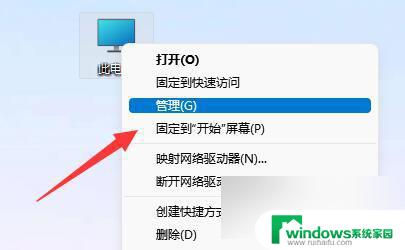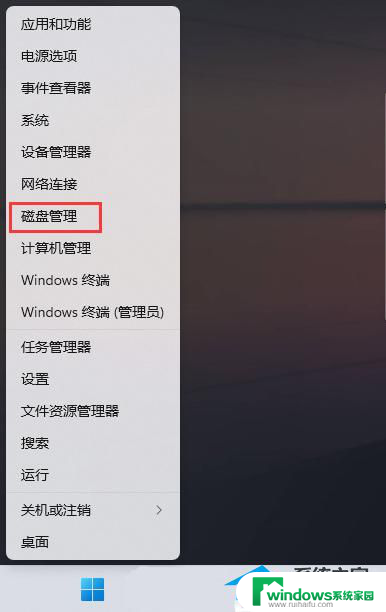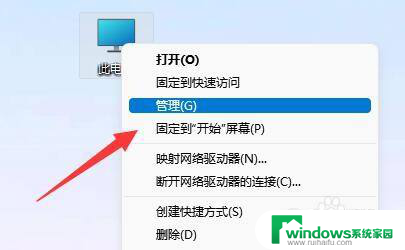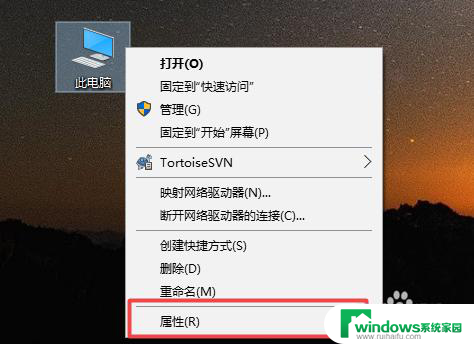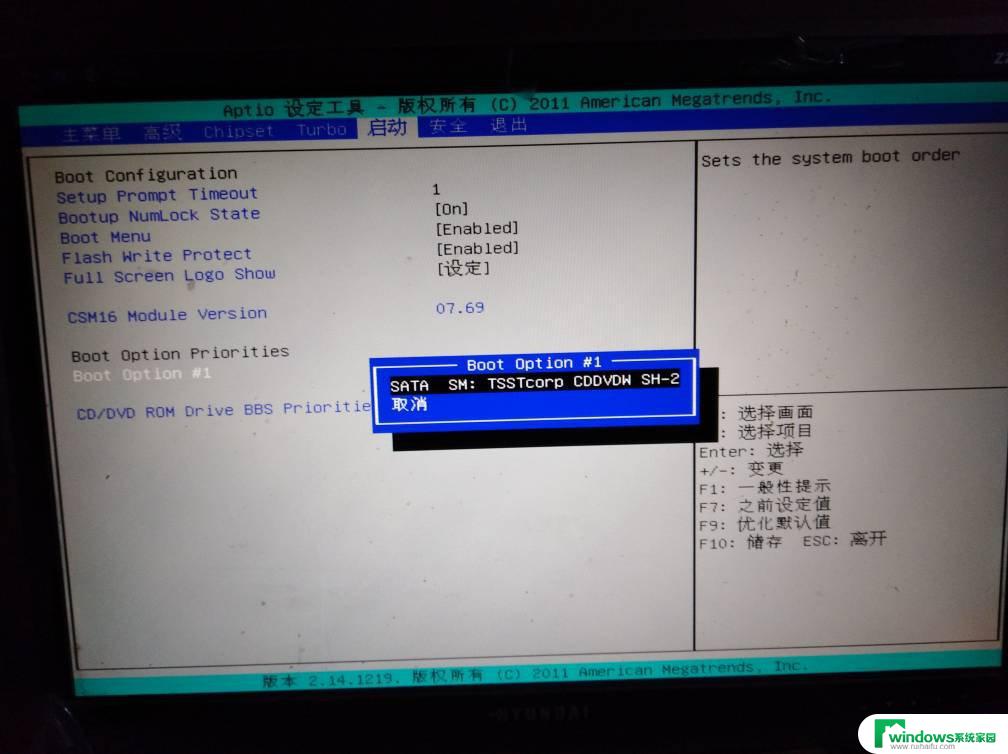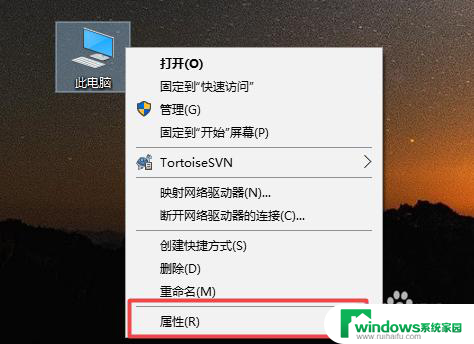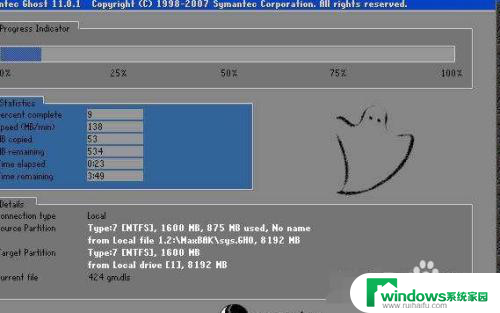win11少了一个固态 win11安装找不到固态硬盘怎么办
Win11系统在发布后受到了广泛关注,但一些用户却面临着固态硬盘不被识别的问题,在安装Win11系统时,有用户反映无法找到固态硬盘,导致安装过程中出现困难。固态硬盘作为当前主流存储设备,其高速读写性能为用户带来了更快的系统运行速度和更好的使用体验,因此解决这一问题尤为重要。针对这一情况,用户可以尝试更新固态硬盘驱动程序、检查BIOS设置或者尝试使用其他安装方法来解决问题。通过这些方法,用户可以顺利安装Win11系统,享受到其带来的新功能和体验。
安装win11找不到固态硬盘的解决方法:
方法一:
1、首先右键此电脑,打开“ 管理 ”
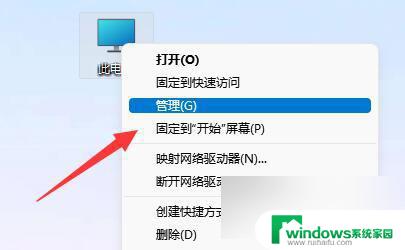
2、接着进入左边栏“ 磁盘管理 ”选项。
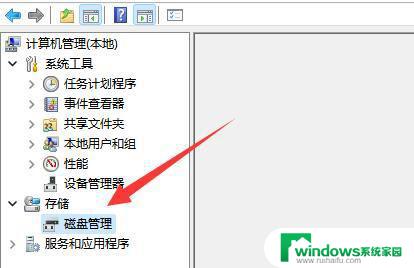
3、查看上方是否有固态硬盘,如果有就右键选择“ 更改驱动器号和路径 ”
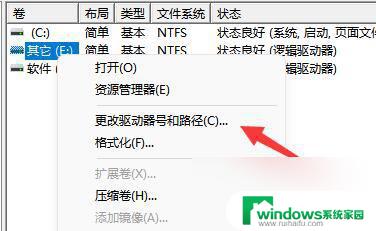
4、再点击左下角“ 添加 ”。
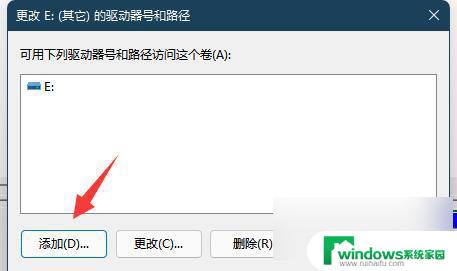
5、随后点击“ 浏览 ”并添加驱动器号即可。
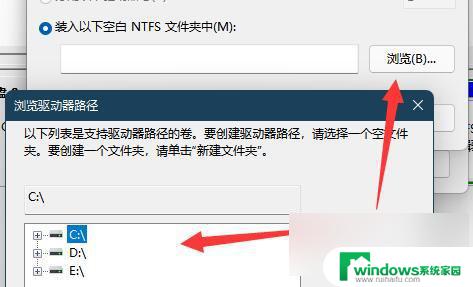
方法二:
1、如果上方没有,在下面显示“ unknown ”,那么右键选择“ 初始化磁盘 ”
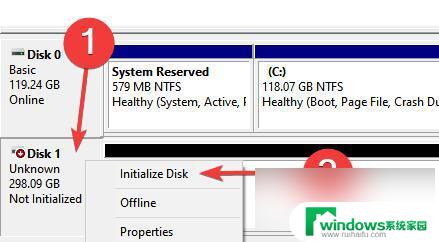
2、接着选择“ GPT ”并确认。
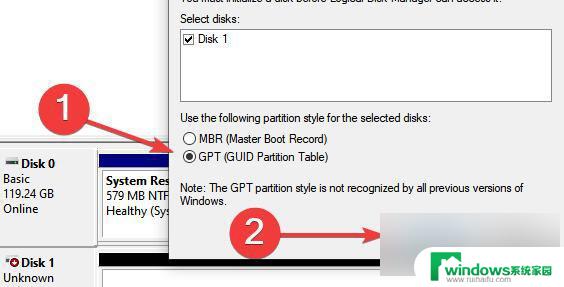
3、初始化完成后,右键硬盘选择“ 新建简单卷 ”
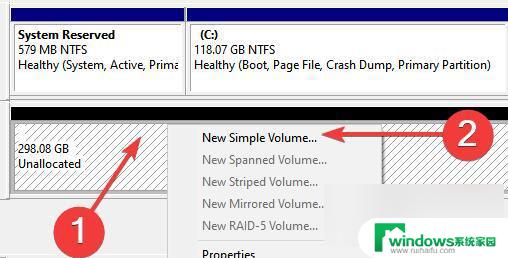
4、最后全都保持默认设置新建一个磁盘就可以了。
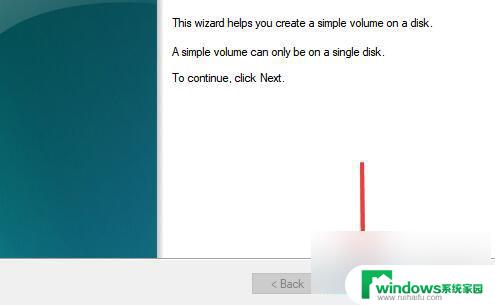
以上就是win11少了一个固态的全部内容,有遇到这种情况的用户可以按照小编的方法来进行解决,希望能够帮助到大家。